- ต้องการตรวจสอบอุณหภูมิ CPU ใน Windows 11 หรือไม่? เราได้ระบุวิธีที่มีประสิทธิภาพที่สุดในการทำเช่นนั้น รวมถึงการใช้ BIOS
- นอกจากนี้ ให้ค้นหาอุณหภูมิของ CPU ปกติพร้อมกับระดับที่คุณควรกังวล
- หากอุณหภูมิ CPU ของคุณสูงอยู่เสมอ ให้ลองใช้วิธีการที่นี่เพื่อตรวจสอบ

Xติดตั้งโดยคลิกดาวน์โหลดไฟล์
ซอฟต์แวร์นี้จะซ่อมแซมข้อผิดพลาดทั่วไปของคอมพิวเตอร์ ปกป้องคุณจากการสูญหายของไฟล์ มัลแวร์ ความล้มเหลวของฮาร์ดแวร์ และปรับแต่งพีซีของคุณเพื่อประสิทธิภาพสูงสุด แก้ไขปัญหาพีซีและลบไวรัสทันทีใน 3 ขั้นตอนง่ายๆ:
- ดาวน์โหลด Restoro PC Repair Tool ที่มาพร้อมกับสิทธิบัตรเทคโนโลยี (มีสิทธิบัตร ที่นี่).
- คลิก เริ่มสแกน เพื่อค้นหาปัญหาของ Windows ที่อาจทำให้เกิดปัญหากับพีซี
- คลิก ซ่อมทั้งหมด เพื่อแก้ไขปัญหาที่ส่งผลต่อความปลอดภัยและประสิทธิภาพของคอมพิวเตอร์ของคุณ
- Restoro ถูกดาวน์โหลดโดย 0 ผู้อ่านในเดือนนี้
อุณหภูมิของ CPU เป็นสิ่งสำคัญที่อาจบ่งบอกถึงปัญหาในการทำงานหรือส่วนประกอบที่เกี่ยวข้อง ดังนั้นหากคุณสงสัยว่าจะตรวจสอบอุณหภูมิ CPU ใน Windows 11 ได้อย่างไร โปรดอ่านข้อมูลล่วงหน้า
แม้ว่าจะไม่มีแอพหรือเครื่องมือในตัวสำหรับตรวจสอบอุณหภูมิของ CPU ใน Windows 11 และไม่มีการทำซ้ำก่อนหน้านี้ ผู้ใช้สามารถพึ่งพาแอพของบริษัทอื่นหรือไปที่ BIOS ของระบบได้
ในส่วนต่อไปนี้ เราจะบอกคุณว่าอุณหภูมิปกติของ CPU คืออะไร และแนะนำวิธีการตรวจสอบให้คุณทราบ
อุณหภูมิปกติของ CPU คืออะไรและควรกังวลเมื่อใด
ไม่มีคำตอบเฉพาะสำหรับคำถามนี้ และขึ้นอยู่กับหลายปัจจัย เช่น การกำหนดค่าระบบ การโอเวอร์คล็อกอยู่ในสถานที่ เหนือสิ่งอื่นใด
ในสถานการณ์ที่เหมาะสม อุณหภูมิ CPU ปกติควรอยู่ที่ใดที่หนึ่งในช่วง 30°C- 55°C ในกรณีที่คุณทำงานกับแอพพลิเคชั่นที่ใช้ทรัพยากรสูง อุณหภูมิของ CPU อาจสูงถึง 65°C แต่นั่นก็ไม่ควรบ่อยเช่นกัน
สิ่งใดก็ตามที่สูงกว่า 90°C อาจเป็นอันตรายต่อส่วนประกอบและส่งผลเสียต่อประสิทธิภาพของพีซี ในกรณีนั้น ให้ปิดเครื่องคอมพิวเตอร์ หากไม่ทำโดยอัตโนมัติ และปล่อยให้ระบบเย็นลง
นอกจากนี้ ให้ทำความสะอาดฝุ่นที่อาจสะสมอยู่ในหรือรอบๆ CPU และนำวัตถุใดๆ ที่ขัดขวางการไหลเวียนของอากาศออก นอกจากนี้คุณสามารถ ควบคุมพัดลมคอมพิวเตอร์ด้วยตนเอง เพื่อลดอุณหภูมิให้อยู่ในระดับปกติ
จะหาอุณหภูมิ CPU ใน Windows 11 ได้อย่างไร?
1. ไปที่ BIOS
บันทึก
อินเทอร์เฟซ BIOS อาจแตกต่างกันสำหรับคอมพิวเตอร์ของคุณ แต่ขั้นตอนในที่นี้จะช่วยให้คุณเข้าใจกระบวนการขั้นพื้นฐาน นอกจากนี้ คุณสามารถตรวจสอบเว็บไซต์ของผู้ผลิตสำหรับขั้นตอนที่แน่นอนได้
- กด Alt + F4 และเลือก เริ่มต้นใหม่ จากเมนูแบบเลื่อนลงใน ปิด Windows กล่อง.
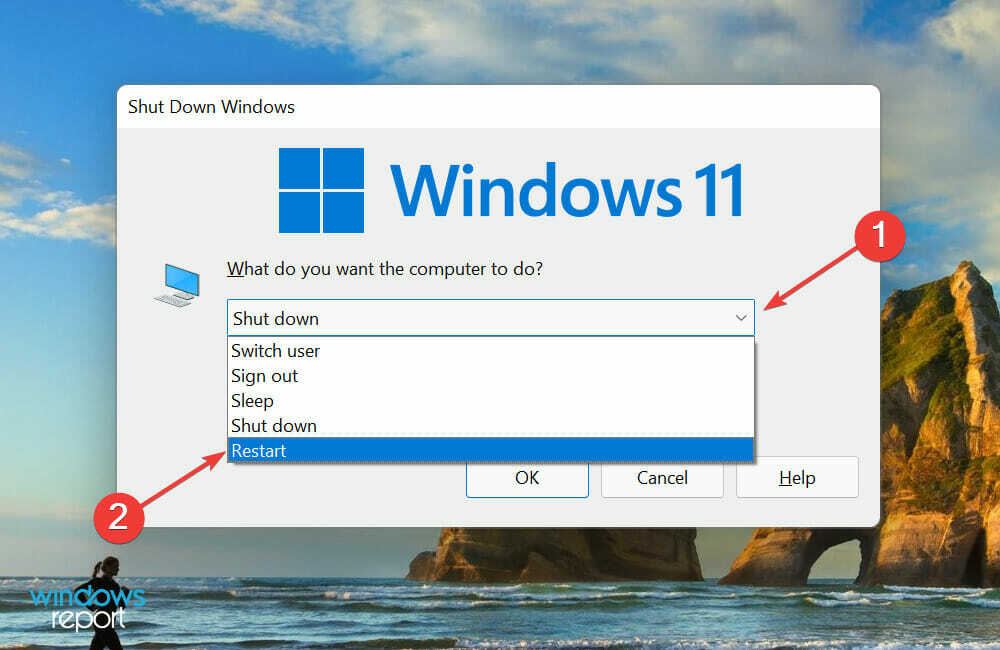
- ต่อไปให้คลิกที่ ตกลง เพื่อรีสตาร์ทคอมพิวเตอร์
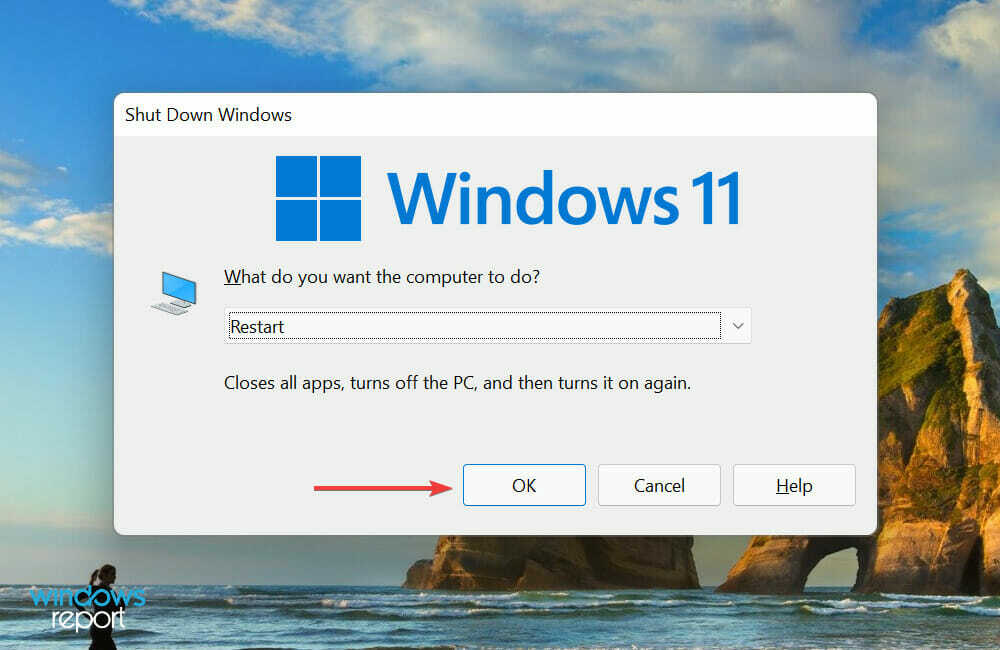
- ทันทีที่หน้าจอสว่างขึ้น ให้กดปุ่ม F12 หรือ เดล กุญแจเพื่อเข้าสู่ระบบ ไบออส. โดยทั่วไปชื่อผู้ผลิตจะแสดงบนหน้าจอนี้ เพื่อความปลอดภัย ให้กดปุ่มที่เกี่ยวข้องหลาย ๆ ครั้งเนื่องจากระบบปฏิบัติการบูทอย่างรวดเร็วในระบบยุคใหม่
- ใน ไบออสให้มองหาแท็บที่มีชื่อ CPU หรือการตรวจสอบประสิทธิภาพ, และ อุณหภูมิซีพียู ควรระบุไว้ที่นี่
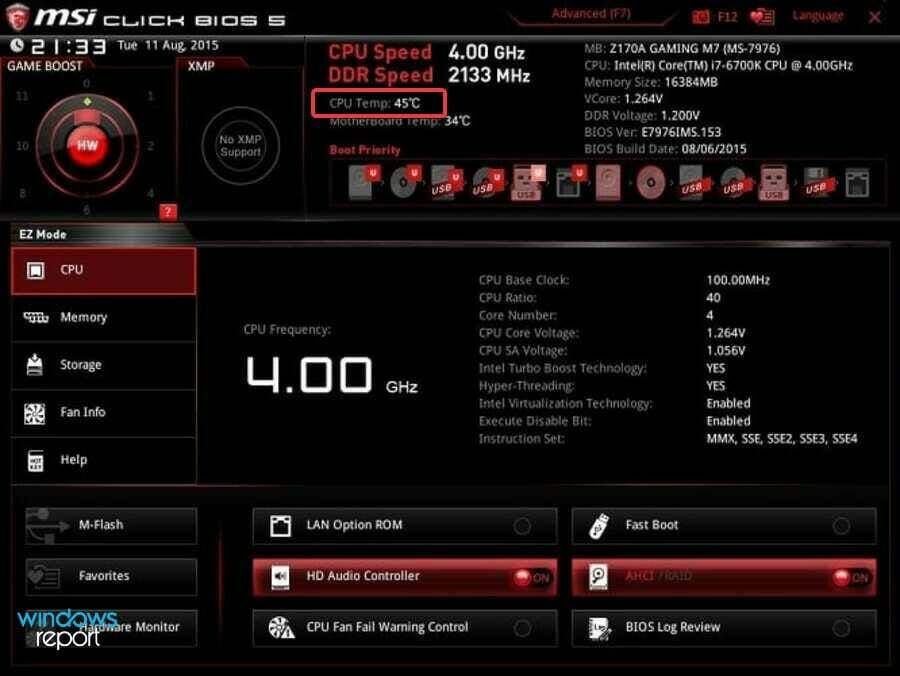
สำหรับผู้ที่สงสัยว่าจะตรวจสอบอุณหภูมิ CPU ใน Windows 11 โดยไม่ต้องใช้ซอฟต์แวร์ได้อย่างไร BIOS คือคำตอบ ในคอมพิวเตอร์ส่วนใหญ่ คุณจะตรวจสอบได้ด้วยวิธีนี้
นอกจากนี้ยังเหมาะสำหรับผู้ที่หลีกเลี่ยงการพึ่งพาแอพของบุคคลที่สามสำหรับฟังก์ชั่นที่สามารถทำได้โดยไม่ต้องใช้แอพเหล่านั้น
แม้ว่าถ้ามันใช้งานไม่ได้หรือไม่ได้ให้ข้อมูลที่จำเป็นทั้งหมด แต่ก็มีแอพของบุคคลที่สามมากมายเช่นกัน ซึ่งสองในนั้นแสดงอยู่ในส่วนต่อไปนี้
2. ใช้แอพตรวจสอบอุณหภูมิ CPU
บันทึก
Core Temp เป็นเครื่องมือของบุคคลที่สามที่น่าเชื่อถือและมีประสิทธิภาพ แต่เราไม่สามารถรับประกันสิ่งเดียวกันนี้ได้สำหรับโฆษณาที่แสดงอยู่ในเว็บไซต์ของตน ดังนั้น เราขอแนะนำให้คุณรักษาระยะห่างที่ปลอดภัยหรือดำเนินการด้วยความเสี่ยงของคุณเอง
-
ไปที่เว็บไซต์ Core Temp อย่างเป็นทางการและคลิกที่ ดาวน์โหลด ตัวเลือก.
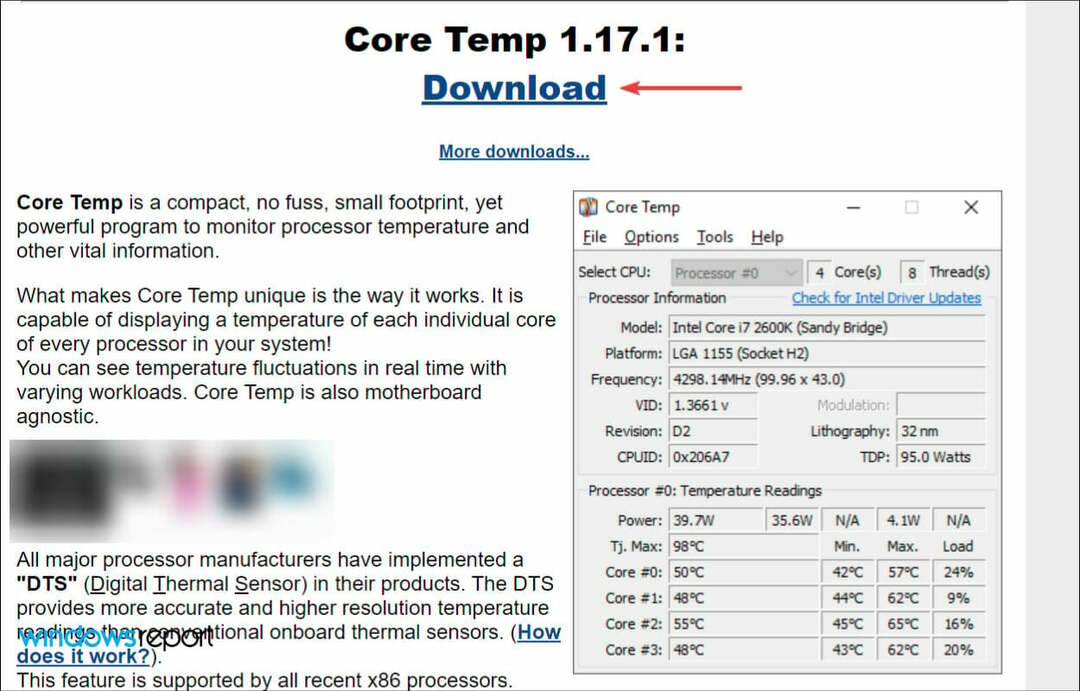
- ดับเบิลคลิกที่ไฟล์ที่ดาวน์โหลด และเลือก ใช่ ใน UAC (การควบคุมบัญชีผู้ใช้) พรอมต์ที่ปรากฏขึ้น
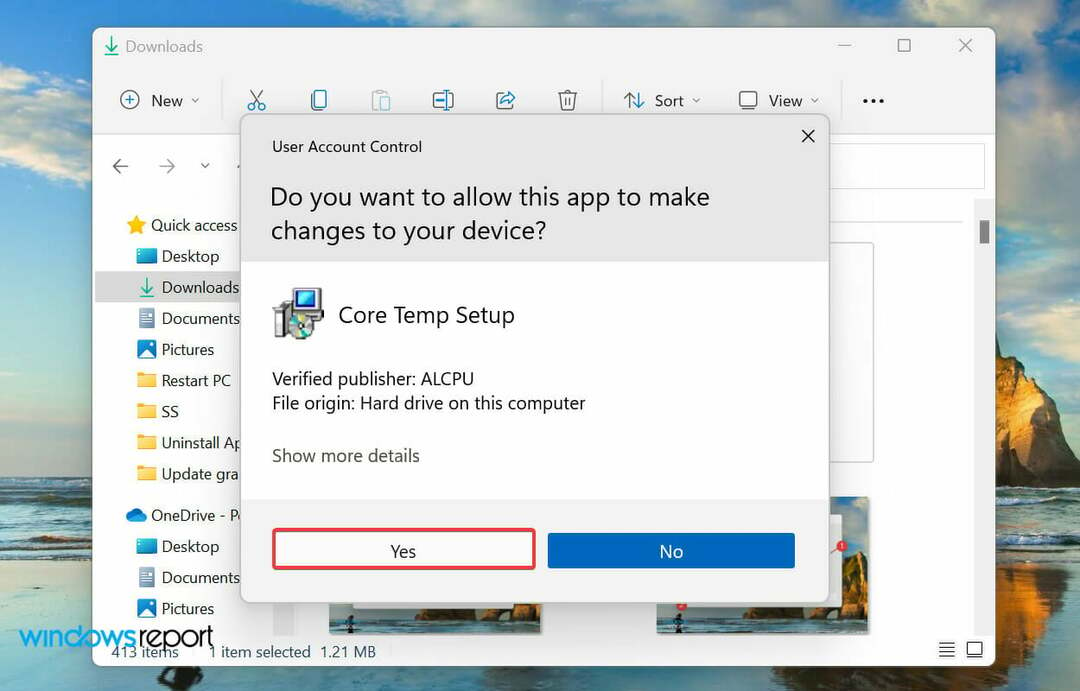
- เมื่อการตั้งค่าเริ่มต้นขึ้น ให้คลิกที่ ถัดไป และปฏิบัติตามคำแนะนำบนหน้าจอเพื่อทำขั้นตอนการติดตั้งให้เสร็จสิ้น
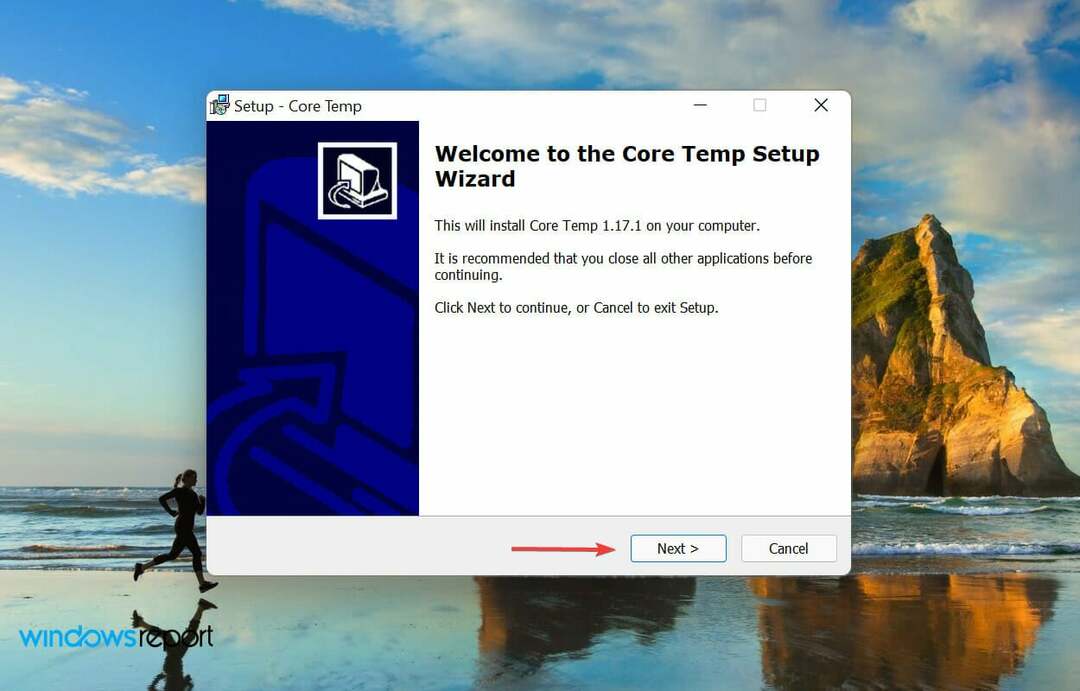
- หลังการติดตั้ง ให้เปิด Core Temp และคุณสามารถตรวจสอบอุณหภูมิ CPU ได้จากแผงควบคุมหลัก
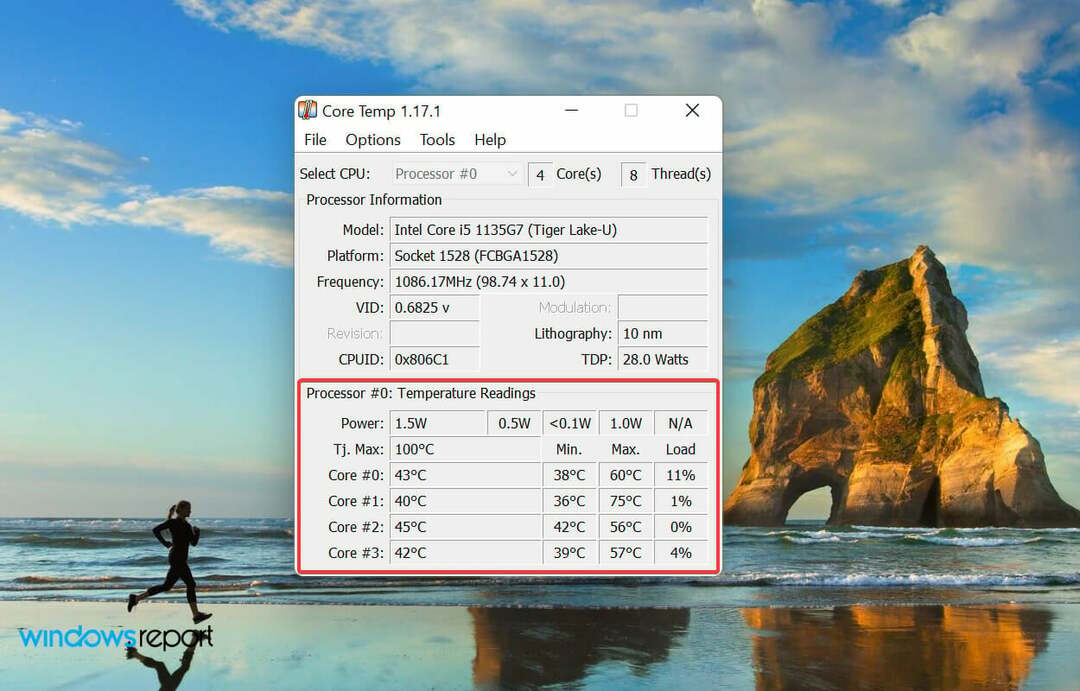
แอป Core Temp ตามชื่อ ออกแบบมาเพื่อตรวจสอบและแสดงอุณหภูมิ CPU ใน Windows 11 มีประสิทธิภาพสูงและมีอินเทอร์เฟซที่เรียบง่ายแต่สร้างสรรค์
นอกเหนือจากการตรวจสอบอุณหภูมิแล้ว คุณยังสามารถเปิดใช้งานการป้องกันความร้อนสูงเกินไปเพื่อปกป้องระบบของคุณในกรณีที่อุณหภูมิพุ่งกระทันหัน
3. ใช้โซลูชันที่มีประสิทธิภาพรอบด้าน
-
ไปที่เว็บไซต์ Speccy อย่างเป็นทางการและคลิกที่ ดาวน์โหลด ปุ่มใต้ ฟรี คอลัมน์.
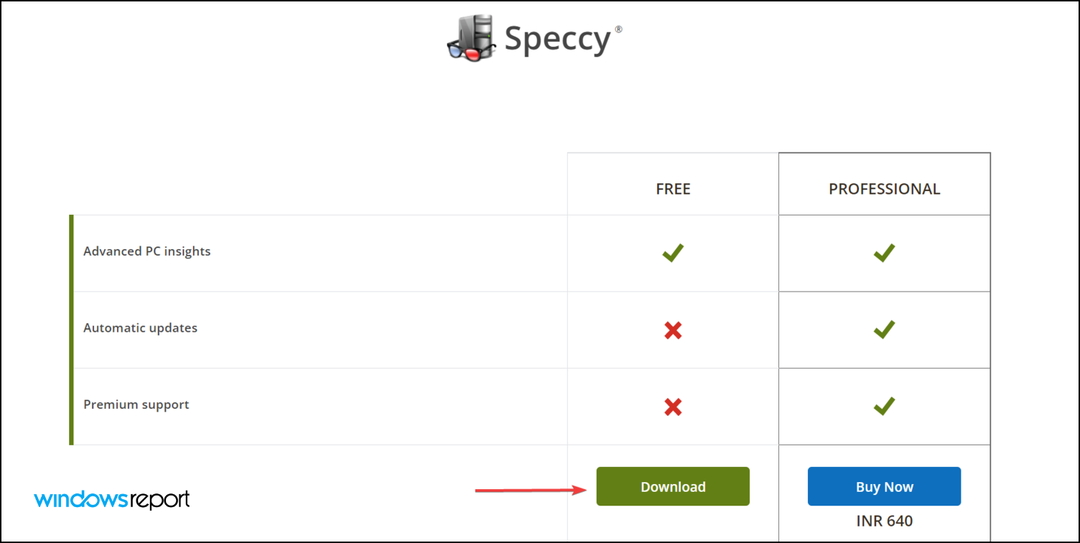
- ถัดไป ดับเบิลคลิกที่การตั้งค่าที่ดาวน์โหลดมา และคลิกที่ ใช่ บน UAC (การควบคุมบัญชีผู้ใช้) พรอมต์ที่ปรากฏขึ้น
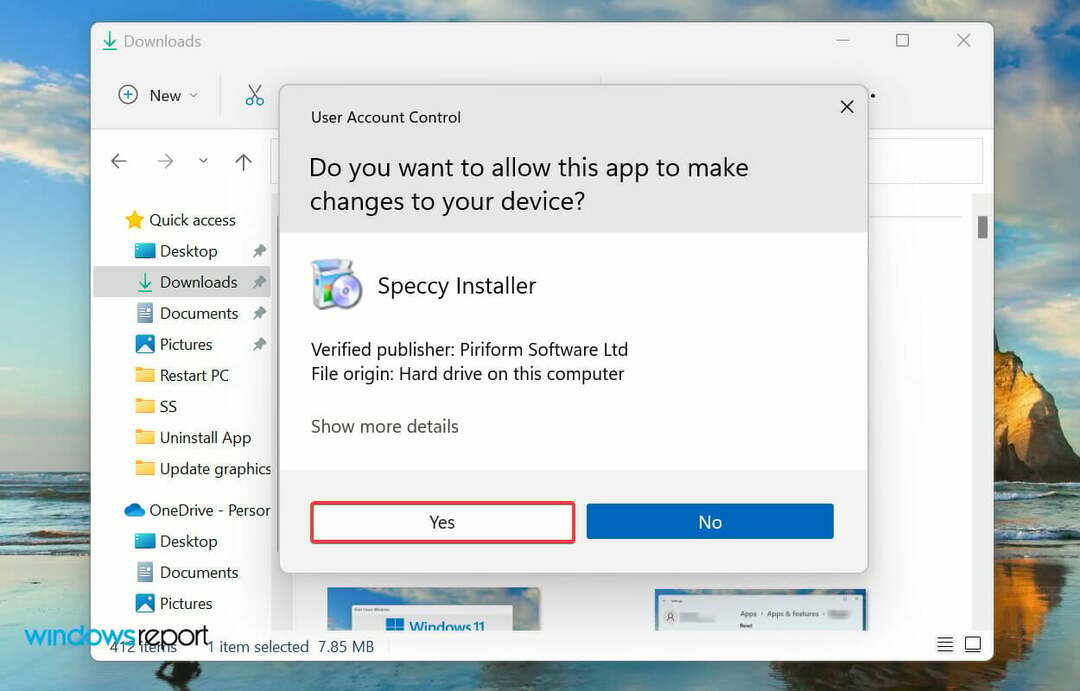
- คลิกที่ ติดตั้ง ในการตั้งค่า
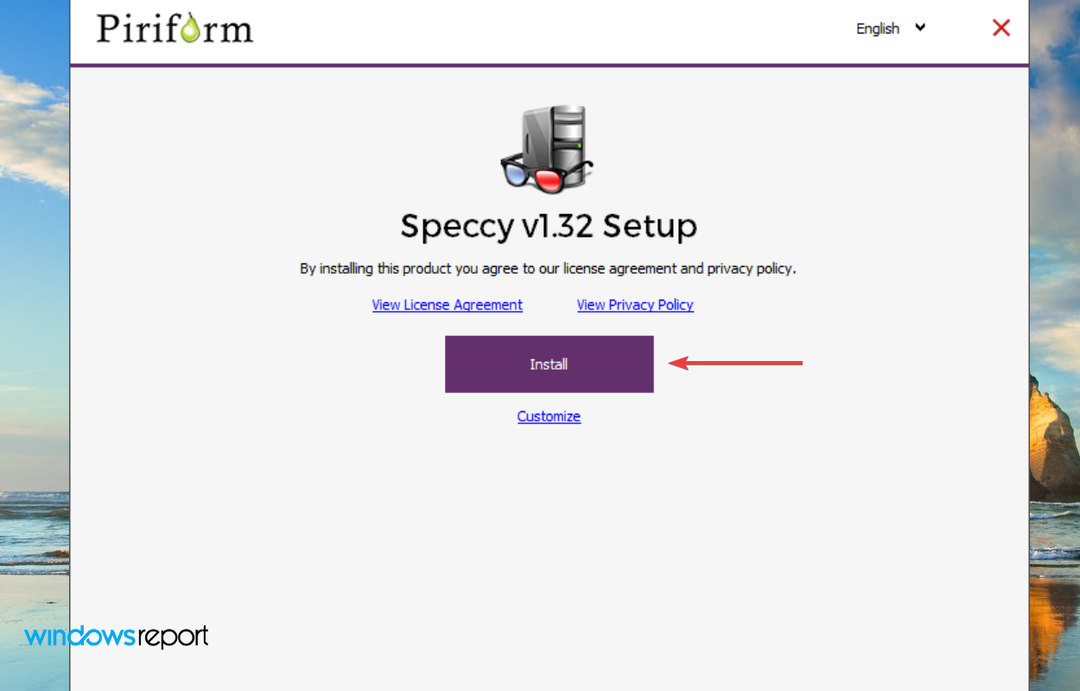
- เมื่อขั้นตอนการติดตั้งเสร็จสิ้น ให้คลิกที่ เรียกใช้ Speccy.
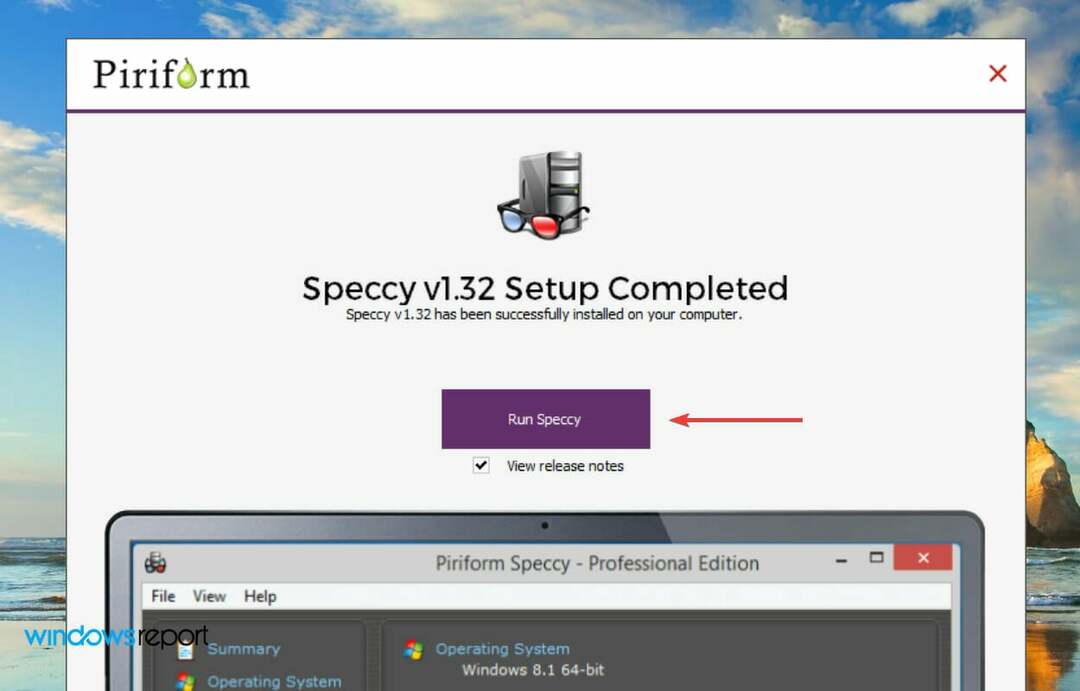
- ตอนนี้คุณสามารถตรวจสอบ อุณหภูมิซีพียู อยู่ในหน้าจอหลักของแอป
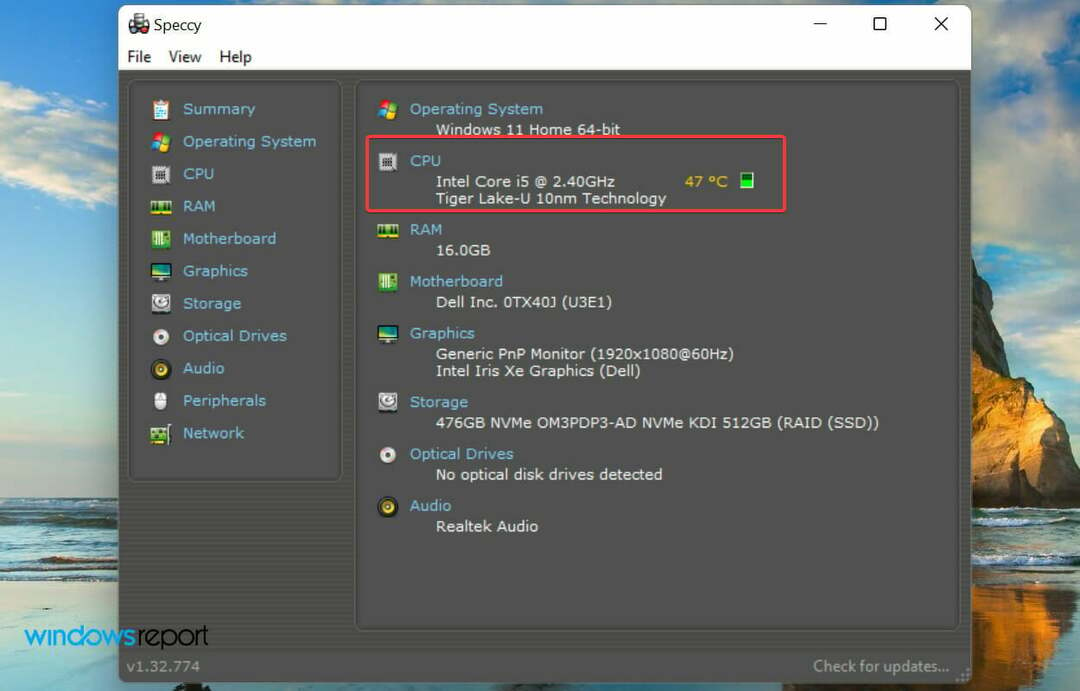
- หรือคุณสามารถนำทางไปยัง ซีพียู แท็บจากด้านซ้ายสำหรับข้อมูลโดยละเอียดเกี่ยวกับประสิทธิภาพและอุณหภูมิ
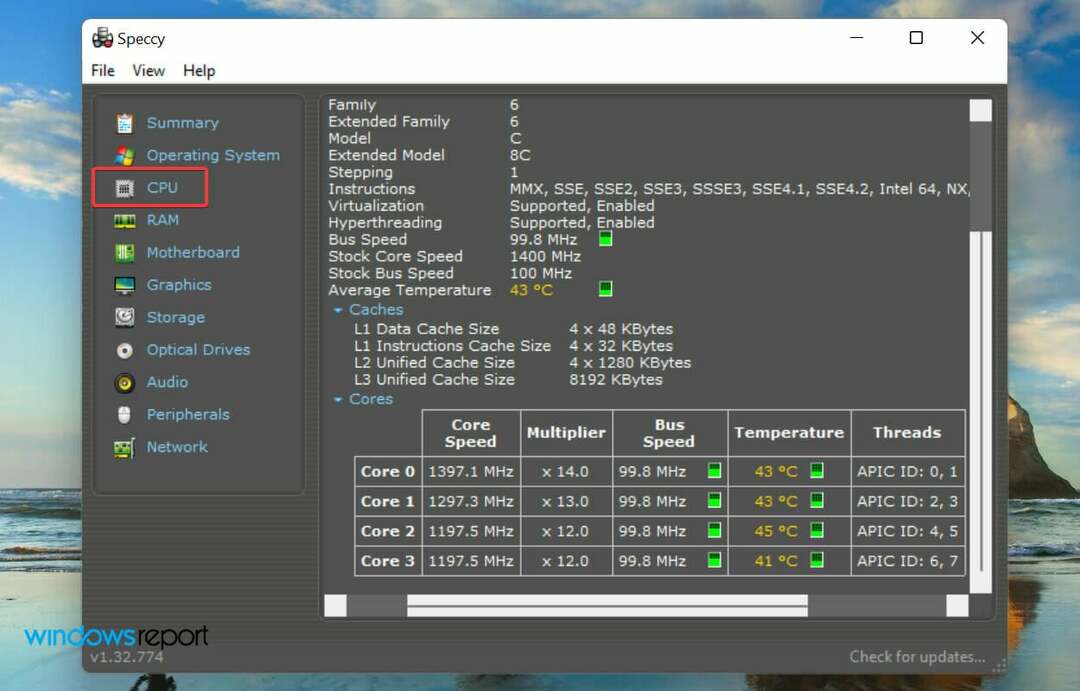
แอพ Speccy นำเสนอสรุปประสิทธิภาพของระบบพร้อมกับอุณหภูมิ คุณมีแท็บต่างๆ ทางด้านซ้าย โดยแต่ละรายการจะแสดงข้อมูลที่เกี่ยวข้อง
Speccy เป็นโปรแกรมที่ใช้งานได้รอบด้าน และหากคุณกำลังมองหาเครื่องมือที่ทำได้มากกว่าแค่ตรวจสอบอุณหภูมิของ CPU ใน Windows 11 แสดงว่าคุณได้พบมันแล้ว
เครื่องมือซอฟต์แวร์ตรวจสอบอุณหภูมิ CPU ที่ดีที่สุดคืออะไร
นอกเหนือจากสองรายการข้างต้นแล้ว ยังมีโซลูชันซอฟต์แวร์อื่นๆ อีกจำนวนมากซึ่งมีประสิทธิภาพพอๆ กัน หากคุณต้องการติดตั้งอีกอัน ตรวจสอบคำแนะนำของเราที่แสดงรายการซอฟต์แวร์ตรวจสอบอุณหภูมิ CPU ที่ดีที่สุด.
เช่นเดียวกับกรณีก่อนหน้านี้ แม้ว่าบางส่วนจะตรวจสอบอุณหภูมิของ CPU แต่ส่วนอื่นๆ จะทำสิ่งต่างๆ ได้มากขึ้นและให้ข้อมูลสรุปที่ครอบคลุมในแต่ละด้านแก่คุณ
จะทำอย่างไรถ้าอุณหภูมิ CPU สูง?
ไม่ใช่เรื่องแปลกที่อุณหภูมิของ CPU จะยิงไปที่ประมาณ 50°C – 60°C หากคุณทำงานบนระบบอย่างกว้างขวางโดยมีกระบวนการจำนวนมากที่ทำงานอยู่เบื้องหลัง
แต่ถ้าคุณสังเกตเห็นอุณหภูมิที่ลอยอยู่รอบๆช่วงนี้อย่างต่อเนื่อง แสดงว่ามีปัญหากับส่วนประกอบหรือซอฟต์แวร์
ในกรณีนี้ คุณควรตรวจสอบว่าพัดลม CPU ทำงานหรือไม่และไม่มีสิ่งกีดขวางการไหลเวียนของอากาศ นอกจากนี้ คุณสามารถใช้แผ่นแปะความร้อนเพื่อควบคุมอุณหภูมิได้
พัดลม CPU ที่ดีสามารถช่วยรักษาอุณหภูมิของระบบให้อยู่ภายใต้การตรวจสอบได้เป็นอย่างดี หากเครื่องที่ติดตั้งในคอมพิวเตอร์ของคุณทำงานผิดปกติหรือไม่ทำงานเลย เราได้ระบุพัดลม CPU ที่มีประสิทธิภาพมากที่สุดไว้ที่นี่.

หากคุณทำงานบนแล็ปท็อป การใช้ขาตั้งที่ออกแบบมาอย่างดีสามารถช่วยได้ ตรวจสอบคำแนะนำของเราเพื่อค้นหาขาตั้งแล็ปท็อปที่ดีที่สุดในตลาด.
นั่นคือวิธีที่คุณสามารถตรวจสอบอุณหภูมิของ CPU ใน Windows 11 ควบคู่ไปกับวิธีที่มีประสิทธิภาพที่สุดในการตรวจสอบ
ด้วยความเข้าใจที่ถูกต้อง คุณจะอยู่ในตำแหน่งที่จะปรับปรุงประสิทธิภาพของระบบและรับประกันอายุการใช้งานของส่วนประกอบต่างๆ อีกด้วย, ตรวจสอบวิธีแก้ไขปัญหาความร้อนสูงเกินไปใน Windows 11.
บอกเราว่าคุณเลือกวิธีใดในการตรวจสอบอุณหภูมิของ CPU พร้อมกับประสบการณ์ของ Windows 11 ในส่วนความคิดเห็นด้านล่าง


